Après les messages et les signaux, voici enfin un nouvel article dans la série Bash avancé. Avec presque deux ans de retard, il serait temps me direz-vous! Mais mieux vaut tard que jamais non?
Cette article me servira de prétexte pour utiliser massivement la commande
interne printf et vous montrer quelques cas d’usages. Nous verrons aussi
la substitution de processus, la substitution de paramètre et d’autres
mécanismes offerts par Bash.
Un peu de théorie
Il faut d’abord définir ce que j’entends par barre de progression: un élément affiché dans notre terminal représentant la progression d’une tâche exécutée par un script. Voici un exemple:
Task 2/10 ████▒▒▒▒▒▒▒▒▒▒▒▒▒▒▒▒ 20%
Cette barre se compose donc:
- d’une légende / titre;
- de la barre de progression représentant graphiquement l’avancée de notre tâche;
- de la progression en pourcentage.
Découpage en segments
Afin de préparer notre implémentation, découpons notre barre de chargement en segments. Ce découpage nous permettra de faciliter le passage au code.
Voici la légende:
- segment d’informations pour la légende;
- segment d’actions effectuées;
- segment d’actions en attentes;
- segment complémentaire qui peut être le pourcentage de progression, ou toute autre information annexe.
Une commande comme base
Pour concevoir notre barre de progression il nous faut analyser la sortie d’une
commande. Pour notre tutoriel, je vous propose d’utiliser la commande ping.
ping -c4 aquilenet.fr
PING aquilenet.fr (185.233.100.8) 56(84) bytes of data.
64 bytes from hestia.aquilenet.fr (185.233.100.8): icmp_seq=1 ttl=60 time=29.1 ms
64 bytes from hestia.aquilenet.fr (185.233.100.8): icmp_seq=2 ttl=60 time=56.3 ms
64 bytes from hestia.aquilenet.fr (185.233.100.8): icmp_seq=3 ttl=60 time=52.8 ms
64 bytes from hestia.aquilenet.fr (185.233.100.8): icmp_seq=4 ttl=60 time=29.1 ms
--- aquilenet.fr ping statistics ---
4 packets transmitted, 4 received, 0% packet loss, time 3003ms
rtt min/avg/max/mdev = 29.055/41.806/56.258/12.764 ms
Ci-dessus, la commande a été lancée en indiquant le nombre de requêtes à envoyer
via le paramètre -c4 et chacune de ces requêtes affiche le numéro d’ordre
(icmp_seq=).
Maintenant que nous savons où aller, il est temps de commencer à écrire notre script:
#!/usr/bin/env bash
PING_ITER=16
# shellcheck disable=2317
command() {
local -r host=${1?"first parameter must be an host"}
local -r iteration=${2?"second parameter must be an iteration number"}
local -r cmd=(ping -c "${iteration}" "${host}")
"${cmd[@]}"
}
main() {
command "aquilenet.fr" "$PING_ITER"
}
main
exit 0
Il se compose d’une fonction command qui nécessite deux paramètres : un hôte
et un nombre d’itérations. Attardons-nous un instant sur deux points importants.
- Dans la mesure du possible il faut utiliser des variables locales dans les
fonctions et en lecture seule pour s’assurer que la variable ne sera pas
modifiée. Exemple:
local -r mavariabledéclare la variable localemavariableen lecture seule avec le paramètre-r. - La commande et ses arguments sont enregistrés dans un tableau. Avec cette méthode plus besoin de gérer avec le gobbing et l’interprétation des paramètres lors de son appel.
Lors de son lancement, nous pouvons observer l’affichage des différentes requêtes:
./bash script1_ping.sh
PING aquilenet.fr (185.233.100.8) 56(84) bytes of data.
64 bytes from hestia.aquilenet.fr (185.233.100.8): icmp_seq=1 ttl=60 time=29.1 ms
64 bytes from hestia.aquilenet.fr (185.233.100.8): icmp_seq=2 ttl=60 time=56.3 ms
# [...]
Capturer les messages de sortie
Il faut maintenant capturer la sortie de la commande ping et en extraire l’information pertinente : le numéro de séquence. Télécharger le script complet
Récupérer la sortie standard …
Il est tout à fait possible de rediriger la sortie de la fonction command vers
une autre fonction qui traitera le flux de données. C’est exactement le même
principe utilisé par l’enchaînement de commande avec un pipe comme dans
dmesg | grep 'failure'. Plusieurs techniques existent pour faire ceci en
Bash, ici nous allons utiliser la substitution de processus.
parse_output() {
while read -r line; do
printf "out: %s\n" "${line}"
done
}
main() {
command "aquilenet.fr" "$PING_ITER" > >(parse_output)
}
Ici la sortie standard de notre fonction command est envoyée vers la fonction
parse_output.
Notez que cette substitution peut aussi se faire dans l’autre sens avec la
notation <(commande), la sortie standard de la commande substituée sera
envoyée vers l’entrée de la commande à gauche comme par exemple:
# Affiche les éléments trouvés par la commande `ls` en les préfixants de
# 'éléments: ', la sortie de notre substitution (ls) sera traitée par la boucle
while read -r line; do
printf "élément: %s\n" "$line"
done < <(ls)
Sous le capot, le flux entre la sortie standard de command et l’entrée de
parse_output se fait grâce à un descripteur de fichier.
… et la traiter
Pour traiter le flux, parse_output place chaque ligne qui arrive dans la
variable $line grâce à la bocle while couplée à la commande read.
Ensuite $line est affichée en y ajoutant out:. Voici ce que donne
l’exécution de ce script:
bash script2_getoutput.sh
out: PING aquilenet.fr (2a0c:e300::8) 56 data bytes
out: 64 bytes from hestia.aquilenet.fr (2a0c:e300::8): icmp_seq=1 ttl=55 time=20.0 ms
out: 64 bytes from hestia.aquilenet.fr (2a0c:e300::8): icmp_seq=2 ttl=55 time=19.8 ms
[...]
Récupérer le numéro de séquence
Maintenant que le flux arrive dans parse_output, essayons de récupérer le
numéro de séquence. Nous pourrons alors déterminer l’état d’avancement de notre
commande. Télécharger le script complet
Pour l’extraire du reste de la ligne, utilisons l’opérateur de comparaison =~
qui permet de vérifier la présence d’un motif dans une chaîne de caractères via
une expression rationnelle comme par exemple:
if [[ "$nom" =~ ^(Y|y)orick$ ]]; then
printf "oui c'est moi!\n"
fi
Il est possible de récupérer le motif capturé entre parenthèses ayant “matché”
grâce à la variable $BASH_REMATCH, utilisée dans parse_output:
parse_output() {
while read -r line; do
if [[ "$line" =~ icmp_seq=([[:digit:]]{1,}).*time=(.*) ]]; then
printf "séquence: %s sur %s temps:%s\n" \
"${BASH_REMATCH[1]}" \
"$PING_ITER" \
"${BASH_REMATCH[2]}"
fi
done
}
En plus du numéro de séquence, le temps est aussi capturé afin d’illustrer le
fonctionnement de la variable $BASH_REMATCH qui est en fait un tableau:
- l’indice
0permet de récupérer entièrement la chaîne qui correspond au motif; - l’indice
1au premier élément capturé, ici le numéro de séquence qui se trouve aprèsicmp_seq= - et l’indice
2à tout ce qui se trouve aprèstime=.
Voici ce que donne l’exécution de ce script:
bash script3_rematch.sh
séquence: 2 sur 16 temps:20.2 ms
séquence: 3 sur 16 temps:20.5 ms
séquence: 4 sur 16 temps:19.7 ms
[...]
Nous avons maintenant tout les éléments utiles pour la construction de notre barre de progression.
Première barre de chargement
Il faut commencer doucement, par une barre de chargement aussi simple que
possible, sans fioriture. Nous allons ajouté la fonction draw_progressbar qui
se charge du dessin à l’écran. Télécharger le script complet
draw_progressbar() {
local -r progress=${1?"progress is mandatory"}
local -r total=${2?"total is mandatory"}
local progress_segment
local todo_segment
printf -v progress_segment "%${progress}s" ""
printf -v todo_segment "%$((total - progress))s" ""
printf >&2 "%s%s\r" \
"${progress_segment// /${PROGRESS_BAR_CHAR[0]}}" \
"${todo_segment// /${PROGRESS_BAR_CHAR[1]}}"
}
draw_progressbar attend deux paramètres: le nombre total d’éléments et celui
en cours. Cette fonction est appelée depuis parse_output et elle utilise
printf pour dessiner les deux segments nécessaires (mais pas que…).
printf vers une variable
Ne nous attardons pas pas sur les deux premières variables locales de notre
fonction draw_progressbar. Les deux suivantes — progress_segment et
todo_segment sont par contre plus intéressantes.
# [...]
local progress_segment
local todo_segment
printf -v progress_segment "%${progress}s" ""
printf -v todo_segment "%$((total - progress))s" ""
# [...]
printf -v progress_segment permet d’affecter le résultat de la commande
printf à la variable locale progress_segment au lieu de l’afficher sur la
sortie standard.
printf: format, arguments, spécification
Le premier argument d’une commande printf est le format, les suivants
sont les paramètres. Les arguments sont affichés par le format par
l’intermédiaire de spécifications.
number=2
drink="water"
printf "I have %d bottle of %s.\n" "$number" "$drink"
Dans l’exemple suivant:
"I have %d bottle of %s.\n"est le format,$numberet$drinksont les arguments%det%ssont des spécifications:%dindique que le premier argument doit être affiché comme un nombre entier;%sindique que le second argument doit être affiché comme une chaîne de caractère.
Il est possible de définit la taille minimale d’une spécification, les caractères manquants seront remplacés par des espaces, comme par exemple:
printf "bonjour %10s, bienvenue\n" "monsieur" "madame" "Linus Torvalds"
bonjour monsieur, bienvenue
bonjour madame, bienvenue
bonjour Linus Torvalds, bienvenue
Vous remarquerez que la taille de 10 caractères a bien été réservée pour les deux premiers éléments. Le dernier par contre contient plus de 10 caractères: il dépasse de cet espace.
Vous remarquez aussi une caractéristique particulière de printf. Une seule
spécification est utilisée pour trois arguments, le format est donc répété trois fois.
Et dans notre script…
# [...]
printf -v progress_segment "%${progress}s" ""
printf -v todo_segment "%$((total - progress))s" ""
Dans le script la taille des deux segments est définie:
- par la variable
progresspour le segment des actions effectuées - par le résultat d’une soustraction pour le segment des actions en attente.
Bash réalise les expansions avant de passer dans la commande printf,
pratique n’est ce pas!
Pour ces deux printf le formats a une spécification avec une taille minimale
égale à la taille du segment que nous voulons obtenir (car les arguments sont
vides). Nous obtenons deux variables qui contiennent un nombre d’espace égal
à la taille des segments représentés, il ne reste plus qu’à assembler.
On passe au dressage
La commande printf suivante sert à afficher effectivement la barre de
progression. D’abord elle est redirigée sur stderr, cette sortie est utilisée
pour les erreurs, mais aussi pour afficher les informations de diagnostic.
# [...]
printf >&2 "%s%s\r" \
"${progress_segment// /${PROGRESS_BAR_CHAR[0]}}" \
"${todo_segment// /${PROGRESS_BAR_CHAR[1]}}"
Son format contient deux spécifications de type chaîne de caractère et un
retour chariot. Ce dernier permet au curseur de revenir au début de la ligne
une fois dessinée. Lors du prochain passage dans la fonction draw_progressbar:
la barre sera alors réécrite, pas besoin de gérer l’effacement de la ligne.
Pour les deux arguments, nous utilisons l’expansion de paramètre afin de remplacer les espaces par les caractères choisis pour symboliser les deux segments de notre barre.
Comment fonctionne le remplacement de motif avec l’expansion de paramètre? Voici deux exemples:
variable="voici une plante, jolie plante non?"
# remplacer plante par fleur dans `variable`
# remplace la première occurrence trouvée
echo "${variable/plante/fleur}"
# affiche "voici une fleur, joli plante non?"
#remplace toutes les occurrences
echo "${variable//plante/fleur}"
# affiche "voici une fleur, joli fleur non?"
Les caractères choisis pour remplacer les espaces sont affecté au tableau
PROGRESS_BAR_CHAR initialisé en tout début de script.
PROGRESS_BAR_CHAR=(█ ▒)
C’est la fonction parse_output qui fait appel à draw_progressbar
parse_output() {
while read -r line; do
if [[ "$line" =~ icmp_seq=([[:digit:]]{1,}).*time=(.*) ]]; then
draw_progressbar "${BASH_REMATCH[1]}" "$PING_ITER"
fi
done
}
Exécution
Maintenant que vous avez compris comment le script est construit, il est temps de passer à l’exécution:
bash script4_progress.sh
█████▒▒▒▒▒▒▒▒▒▒▒
Notre barre de progression fonctionne, mais elle ne prend qu’une petite part de l’écran (les 16 caractères qui correspondent aux nombres de requêtes totales). Mais surtout, aucune information n’est affichée.
Ajouter des informations
Elle est bien belle notre barre de progression, mais là on ne sais pas du tout
ce que fait le script. L’angle d’attaque: modifier les fonctions parse_output
et draw_progressbar pour ajouter des informations sur la sortie standard.
Télécharger le script complet
La fonction parse_output
Elle contient 2 conditions de plus qui vérifient la ligne en cours envoyée par
command.
parse_output() {
while read -r line; do
if [[ "$line" =~ icmp_seq=([[:digit:]]{1,}).*time=(.*) ]]; then
draw_progressbar \
"${BASH_REMATCH[1]}" \
"$PING_ITER" \
"Ping in progress (time: ${BASH_REMATCH[2]}) "
elif [[ "$line" =~ ^PING(.*\(.*\)).* ]]; then
printf "Launch ping command to %s with %d iterations\n" \
"${BASH_REMATCH[1]}" \
"$PING_ITER"
elif [[ "$line" =~ .*packets\ transmitted.* ]]; then
printf "%s\n" "$line"
fi
done
}
Afficher des information en introduction …
La première condition ajoutée récupère, dans la sortie de la commande ping,
la ligne qui commence par PING comme dans l’exemple ci-dessous:
PING aquilenet.fr (2a0c:e300::8) 56 data bytes
De cette ligne est récupérée le nom d’hôte et l’adresse IP associée afin de l’afficher avant notre barre de progression.
elif [[ "$line" =~ ^PING(.*\(.*\)).* ]]; then
L’information utile est capturée et réutilisée via la variable BASH_REMATCH.
… une conclusion …
La seconde condition ajoutée permet de récupérer la ligne qui contient le
récapitulatif de ce qui a été fait par commande ping et de la renvoyer tel
quelle sur la sortie standard.
… et ajouter le segment d’information
Enfin un paramètre de plus est passé à la fonction draw_progressbar: une
chaîne de caractère pour le segment d’information contenant la dernière mesure
de temps retournée par ping (histoire d’utiliser ${BASH_REMATCH[2]})
if [[ "$line" =~ icmp_seq=([[:digit:]]{1,}).*time=(.*) ]]; then
draw_progressbar \
"${BASH_REMATCH[1]}" \
"$PING_ITER" \
"Ping in progress (time: ${BASH_REMATCH[2]}) "
la fonction draw_progress
Le troisième paramètre passé à cette fonction est affecté à la variable
info_segment. Son contenu est ajouté à l’affichage avant la barre de chargement.
draw_progressbar() {
local -r progress=${1?"progress is mandatory"}
local -r total=${2?"Total elements is mandatory"}
local -r info_segment=${3:""}
local progress_segment
local todo_segment
printf -v progress_segment "%${progress}s" ""
printf -v todo_segment "%$((total - progress))s" ""
printf >&2 "%s%s%s\r" \
"${info_segment}" \
"${progress_segment// /${PROGRESS_BAR_CHAR[0]}}" \
"${todo_segment// /${PROGRESS_BAR_CHAR[1]}}"
}
lancement de notre script
Notre barre de progression est toujours là mais avec un peu de contexte.
bash script5_informations.sh
Launch ping command to aquilenet.fr (2a0c:e300::8) with 16 iterations
Ping in progress (time: 20.7 ms) ███████▒▒▒▒▒▒▒▒▒
Et une fois terminé la barre de progression disparait et laisse place au récapitulatif:
bash script5_informations.sh
Launch ping command to aquilenet.fr (2a0c:e300::8) with 16 iterations
16 packets transmitted, 16 received, 0% packet loss, time 15019ms
Responsive design inside
Maintenant que l’affichage des informations est en place, attardons nous sur le côté responsive design en adaptant la taille de notre barre à la largeur de l’écran.Télécharger le script complet
La première question est bien évidement comment obtenir la largeur de la fenêtre
de terminal? Lorque Bash est lancé en mode interactif cette largeur —
exprimée en nombre de colonnes 1 — est disponible via la variable
$COLUMNS. Mais dans le cadre d’un script, cette variable n’est pas disponible
si vous n’utilisez pas Bash comme interpréteur de commande.
Il est possible d’utiliser la command interne shopt pour activer l’option
checkwinsize mais elle pose deux problèmes:
- Je n’ai pas réussi à activer l’option avec la commande
shopt -s checkwinsizedans mes tests (mais un simpleshoptrend les variablesCOLUMNSetLINESdisponible); - la récupération des ces deux variables ne se fait qu’après exécution d’une
commande externe, or il y en a peu dans notre script (
ping), ce qui posera problème un peu plus loin dans cet article.
la commande tput, qui permet de récupérer des informations sur le terminal,
fait très bien le job comme vous pouvez le voir dans ce petit bout de code
ajouté dans la fonction main():
main() {
COLUMNS=$(tput cols)
command "aquilenet.fr" "$PING_ITER" > >(parse_output)
}
le dessin de la barre de progression
Maintenant que nous avons le nombre de colonnes, passons au dessin de notre
barre de progression. Voici la nouvelle version de draw_progressbar:
draw_progressbar() {
local -r progress=${1?"progress is mandatory"}
local -r total=${2?"total elements is mandatory"}
local -r info_segment=${3:""}
local progress_segment
local todo_segment
local -r bar_size=$((COLUMNS - ${#info_segment}))
local -r progress_ratio=$((progress * 100 / total))
local -r progress_segment_size=$((bar_size * progress_ratio / 100))
local -r todo_segment_size=$((bar_size - progress_segment_size))
printf -v progress_segment "%${progress_segment_size}s" ""
printf -v todo_segment "%${todo_segment_size}s" ""
printf >&2 "%s%s%s\r" \
"${info_segment}" \
"${progress_segment// /${PROGRESS_BAR_CHAR[0]}}" \
"${todo_segment// /${PROGRESS_BAR_CHAR[1]}}"
}
Afin de déterminer la place disponible pour la barre de chargement ($bar_size)
— qui sera la partie responsive de notre ligne — il faut soustaire la taille
de notre segment d’information ($info_segment) à la largeur (COLUMNS).
La progression doit maintenant s’exprimer par le ratio ($progress_ratio) entre
les éléments traités (progress) et le nombre total d’éléments (total).
L’expansion arithmétique de Bash ne prend pas en charge les nombres flottants, alors ce ratio s’exprime en pourcentage qui sera arrondi à l’entier le plus proche.
Il suffit ensuite de calculer le nombre de colonnes occupées par le segment
d’actions effectuées ($progress_segment_size) avec les deux valeurs obtenues
précédemment ($bar_size et $progress_ratio).
Pour obtenir le nombre de colonnes occupées par le segment d’actions en
attentes. il suffit de soustraire la taille du segment d’actions effectuées
($progress_segment_size) à la taille de la barre ($bar_size).
La suite est simple, dans les deux instructions printf -v qui permettent
d’affecter le bon nombre d’espaces, il suffit d’utiliser progress_segment_size
et todo_segment_size et le tour est joué.
Exécution du script
Il est temps de passer à l’exécution de cette version de notre script:
bash script6_responsive.sh
Launch ping command to aquilenet.fr (2a0c:e300::8) with 16 iterations
Ping in progress (time: 23.1 ms) █████████████████████████████▒▒▒▒▒▒▒▒▒▒▒▒▒▒▒▒▒
La ligne prend maintenant toute la place disponible, la barre de progression ne fait plus juste 16 colonnes. Mais un problème subsiste sur cette version.
Changer la taille de la fenêtre de terminal ne change pas la taille de la barre. Si agrandir la fenêtre ne pose pas trop de problèmes — la barre ne prend pas toute la place disponible — la réduction de la taille mène à ceci:
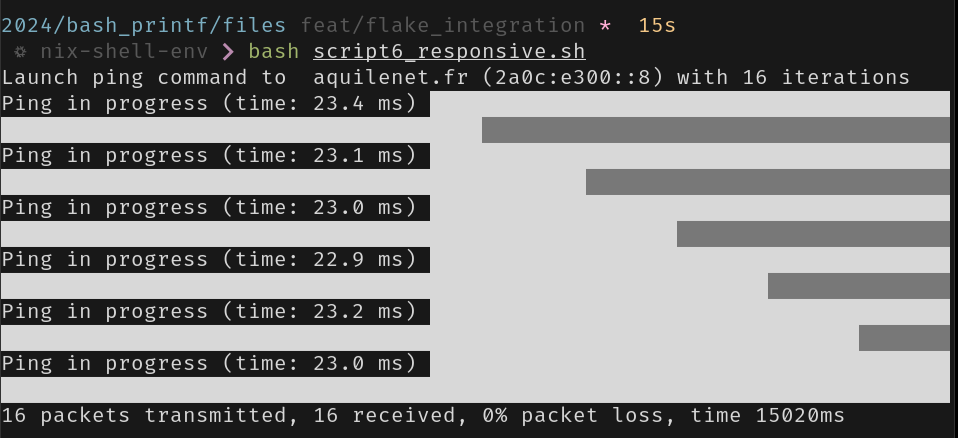
L’explication est simple: la valeur de $COLUMNS n’est pas rafraichie! Il
serait tout à fait possible de récupérer le nombre de colonnes au début de la
fonction draw_progress, mais ce ne serait pas très optimisé pour une
fonctionnalité utilisée rarement. Une meilleure solution existe… (mais
elle n’est pas si simple).
SIGWINCH à la rescousse
Figurez-vous qu’un signal existe pour signifier un changement de taille d’une fenêtre de terminal. Mais l’implémentation dans notre script est plus épineuse qu’il n’y parait et nécessite quelques changements sur des fonctions d’affichage pour que notre code soit compatible avec le plus d’émulateurs de terminal possibles. Télécharger le script complet
D’abord ajoutons la fonction change_column_size qui se charge d’appliquer le
changement du nombre de colonnes de la fenêtre de terminal.
change_column_size() {
printf >&2 "%${COLUMNS}s" ""
printf >&2 "\033[0K\r"
COLUMNS=$(tput cols)
}
Cette fonction se charge:
- de remplir la ligne courante sur
stderrd’espace pour l’effacer; - ensuite d’effacer les caractères de la ligne entière grâce à la séquence
\033[0K\rpassée àprintf; - enfin de récupérer le nouveau nombre de colonnes.
Elle sera exécutée dès le changement de géométrie de la fenêtre de terminal
(c’est ici que SIGWINCH intervient). Cependant une petite subtilité se cache
dans la gestion des signaux en Bash: ils ne sont pas transmis au sub-shell
et notre fonction parse_output est justement exécuté comme tel via la
substitution de processus.
Pour notre la capture de notre signal SIGWICH, il est alors préférable d’ajouter la commande trap au début de notre fonction parse_output. Si vous voulez plus d’information sir les signaux en Bash, je vous coneille la lecture de mon
précédent article.
parse_output() {
trap change_column_size WINCH
while read -r line; do
if [[ "$line" =~ icmp_seq=([[:digit:]]{1,}).*time=(.*) ]]; then
Exécution du script
Notre barre de progression se redimensionne correctement, mais deux problèmes persistent.
- Il faut attendre le rafraichissement de la barre de progression pour qu’elle prenne la bonne dimension une fois la fenêtre redimensionnée.
- La diminution de la taille de la fenêtre de terminal crée des lignes “vides”
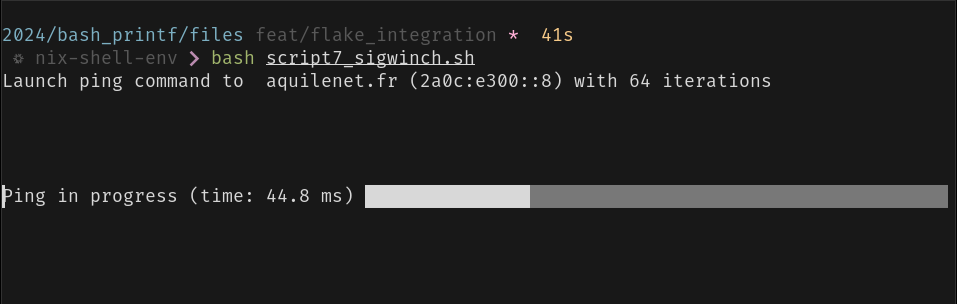
Un programme avec une véritable TUI 2 utilise une boucle et des buffers pour gérer spécifiquement le rafraichissement de l’affichage. Dans le cadre d’un script et de cet article, nous garderons ces deux bugs mineurs et nous en resterons là.
Bonus stage: un script plus aboutit
Maintenant que tous nous avons une barre de progression fonctionnelle, il est temps de l’améliorer pour la rendre réutilisable et paramétrable — et de mettre en place le segment manquant. Télécharger le script complet
D’abord il est possible d’ajouter des variables globales pour paramétrer les
différents segments de la fonction draw_progressbar,
# Progress bar dedicated variables
# We can control how progress bar work
PROGRESS_BAR_CHAR=(█ ▒)
# control which information is displayed"
PROGRESS_BAR_DISPLAY_INFO=1
PROGRESS_BAR_DISPLAY_COMPL=1
# Display template
# We can control how informations is displayed
PROGRESS_BAR_INFO_TEMPLATE=' %s [%2d/%2d] '
PROGRESS_BAR_COMPL_TEMPLATE=' %2d%% '
PROGRESS_BAR_TEMPLATE='\033[1m%s%s\033[0m%s%s\r'
Les variables finissant par _TEMPLATE servent de templates aux segments
d’information et complémentaires. Elles contiennent des définitions de
formats pour printf qui sont utilisée dans la fonction d’affichage comme
par exemple la mise en gras du segment d’information.
draw_progressbar() {
# ...
if [[ ${PROGRESS_BAR_DISPLAY_INFO:-1} -eq 1 ]]; then
printf -v info_segment "${PROGRESS_BAR_INFO_TEMPLATE}" \
"$info" "$progress" "$total"
fi
local -r progress_ratio=$((progress * 100 / total))
if [[ ${PROGRESS_BAR_DISPLAY_COMPL:-0} -eq 1 ]]; then
printf -v compl_segment "${PROGRESS_BAR_COMPL_TEMPLATE}" \
"$progress_ratio"
fi
# ...
printf >&2 "$PROGRESS_BAR_TEMPLATE" \
"$info_segment" \
"${progress_segment// /${PROGRESS_BAR_CHAR[0]}}" \
"${todo_segment// /${PROGRESS_BAR_CHAR[1]}}" \
"$compl_segment"
Dans draw_progressbar, les affichages du segment d’information et celui
complémentaire sont conditionnels. Ensuite les formats des différentes
commandes printf sont aussi donnés par les variables globales définies plus haut.
Nous avons maintenant une fonction draw_progressbar et les variables associées
nous permettant de personnaliser son apparence en fonction du contexte.
en conclusion
Au final, voici ce que que donne notre barre de progression:
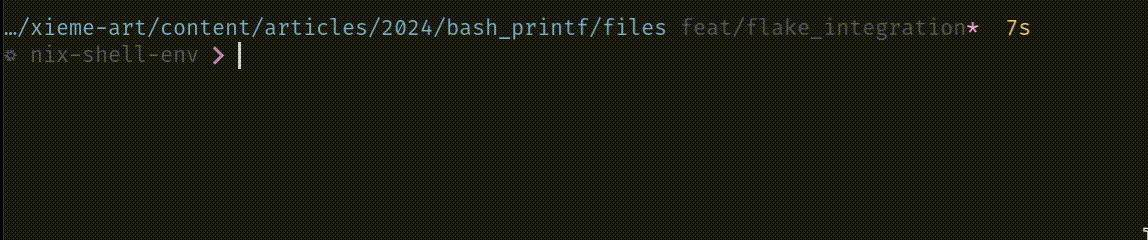
Nous avons abordé beaucoup de choses dans cet article un peu plus long que
d’habitude. Principalement autour de la commande printf et ses nombreuses
possibilités (mais nous n’avons pas tout vu…).
J’espère vous avoir montré que par rapport à la commande echo habituellement
utilisées dans les script, printf est réellement bien plus puissante et
utile.
Merci à Heuzef, Yishan et RavenRamirez pour les nombreuse relectures, corrections et conseils.
